
Ir pienācis laiks atgādināt esošajiem OSX lietotājiem un palīdzēt jaunajiem skolotāju pārslēdzējiem kā veikt ekrānuzņēmumus uz Mac. Apple operētājsistēmā mums ir pilns iespēju kopēt ekrānuzņēmumus.
Ekrānuzņēmumu uzņemšana ir viens no parastajiem uzdevumiem skolotāju, jo arvien vairāk strādā ar prezentācijām, veido piezīmes studentiem vai izstrādā viņiem uzdevumus mācību platformās. Ir lietderīgi izveidot šos multivides teksta materiālus ar attēlu atbalstu.
Neatkarīgi no tā, vai mēs vēlamies veikt loga, ekrāna daļas vai visa ekrāna ekrānuzņēmumu, jums ir jāzina dažādas tastatūras kombinācijas, kuras mēs detalizēti aprakstīsim tālāk. Protams, pēc šīs apmācības jūs kļūsiet par ekspertu un zināt, kā izmantot šo spēcīgo OS X iekļauto rīku drukas ekrāns uz Mac.
Kā uzņemt visa ekrāna ekrānuzņēmumu
līdz uzņemt visu Mac ekrānu Neizslēdzot nevienu zonu, ir atslēgu kombinācija, kas veiks šo konkrēto uzdevumu:

- Komanda (cmd) + maiņas taustiņš (Shift) + 3
Pēc šīs saīsnes nospiešanas mūsu darbvirsmā tiks izveidots fails ar pilnu ekrānuzņēmumu
Uzņemiet noteiktu OS X ekrāna apgabalu
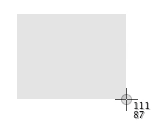
Ja tas, ko mēs vēlamies, ir uzņemt ekrānuzņēmumu no konkrētas ekrāna daļas, nospiežamo taustiņu kombinācija ir ļoti līdzīga iepriekšējai, izņemot to, ka mums būs jānospiež skaitlis 4, nevis 3:
- Komanda (cmd) + maiņas taustiņš (Shift) + 4
Pēc šo taustiņu vienlaicīgas nospiešanas tastatūrā jūs redzēsiet, ka kursors mainās un ļauj mums to izdarīt izvēlieties interfeisa konkrēto apgabalu uz kuras mēs vēlamies izveidot ekrānuzņēmumu.
Šīs opcijas detaļa ir tāda, ka daži cipari, kas norāda uzņemšanas lielumu pikseļos ekrāna.
Ir arī citi forši triki šajā režīmā lai uzņemtu ekrānu:
- Nospiežot atstarpes taustiņu, mēs izveidosim a uzņemt atvērtu logu vai programmu, ģenerējot jauku ēnu ap tā saskarni gala attēlu uzņemšanas failā.
- Nospiežot Shift taustiņu, mēs bloķēsim vertikālu vai horizontālu kustību pārvietojot kursoru.
Uzņemiet logu OS X
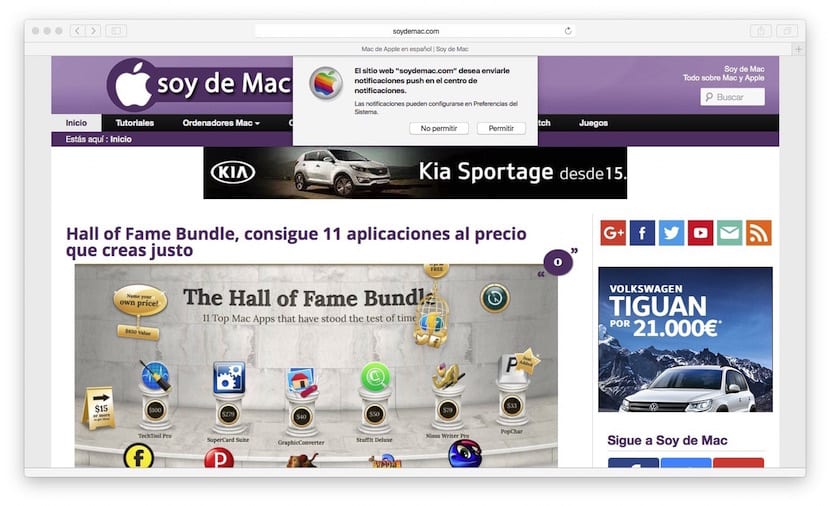
Lai gan mēs to pieminējām iepriekšējā gadījumā, mēs labāk paskaidrosim kā Mac ekrānā uzņemt noteiktu logu. Vispirms nospiediet šo taustiņu kombināciju, lai aktivizētu drukas ekrāna režīmu:
- Komanda (cmd) + maiņas taustiņš (Shift) + 4
Kad peles kursors pārvēršas par krustiņu, mēs nospiežam atstarpes taustiņu, un mēs to redzēsim tagad tā forma ir kļuvusi par kameru attēlu. Tagad mums ir divas iespējas:
- Novietojiet peles kursoru virs loga no kuriem mēs vēlamies iegūt ekrānuzņēmumu. Pēc ievietošanas mēs nospiežam pogu Magic Mouse, un fails ar ekrānuzņēmumu nonāks jūsu darbvirsmā.
- Nospiediet taustiņu Escape, ja mēs to nožēlojam un mēs nevēlamies drukāt logu.
Uzņemiet taimera ekrānuzņēmumu
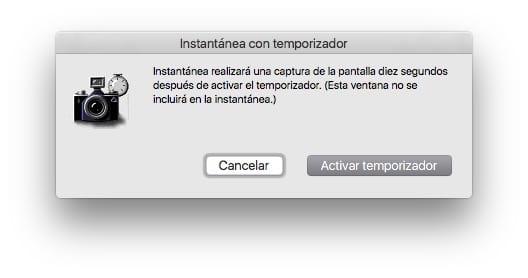
Ja tas, ko vēlaties, ir uzņemt taimera uzņemšanu, tas ir arī iespējams. Šajā gadījumā jums jāatver programma "Snapshot", kuru atradīsit sadaļā Applications> Utilities.
Izvēlnes augšdaļā jūs redzēsiet, ka opcijas "Capture" ietvaros ir iespēja to izdarīt ar taimeri. Šajā gadījumā tiek noteikts laiks 10 sekundes, lai uzņemtu ekrānuzņēmumu saskarnes.
Citas lietas, kas jāzina par ekrānuzņēmumiem Mac datorā
Visi uzņemtie dati tiek saglabāti vienā un tajā pašā atrašanās vieta kas atrodas uz darbvirsmas un ir formatēts .png. Turklāt, ja mēs pievienojam taustiņu trīs taustiņu kombinācijām ctrl, rezultāts netiks saglabāts darbvirsmā, bet tiks nokopēts uz starpliktuve lai varētu to pielīmēt tieši tur, kur tas nepieciešams.
Pagaidām viss ir ideāli, bet, ja mēs sākam no domas, ka šo tveršanu uzņemšana ir ātrums, ar kādu mēs tos darām, tas zaudē savu efektivitāti, ja tiek saglabāts darbvirsmā un virs tā .png formātā. Skolotāju gadījumā normālākais ir tas, ka viņiem viņi ir vajadzīgi a . Jpg vai pat formātā . PDF un arī to, ka tie tiek uzglabāti noteiktā vietā. Ja tas ir jūsu gadījums, mums ir arī šoreiz risinājums, ko nesniedz sistēma, bet izmantojot ļoti noderīgu un bezmaksas lietojumprogrammu Saglabāt Screenie.
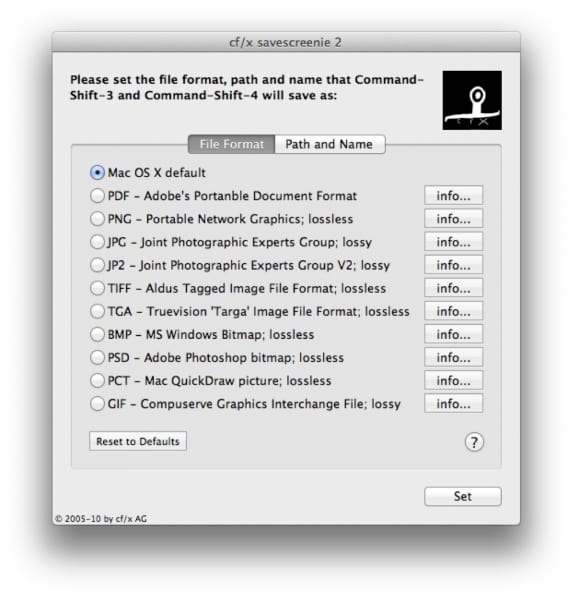
Ar to jūs varat modificēt uzvedību no OSX ekrāna uztveršanas utilītas pēc vēlēšanās un jau ātru rīku pārvērst īpaši ātrā režīmā, jo tas ļauj mainīt automātiskās saglabāšanas formātu, atrašanās vietu un pat vispārīgo nosaukumu, ar kuru tiek saglabāti uzņemtie attēli. Lieki piebilst, ka mēs varam atgriezties pie sistēmas noklusējuma konfigurācijas, kad vien vēlaties.
Tad mēs tevi atstājam vairāk šīs utilītas triku, kas iekļauti OS X un tas piedāvā tik daudz iespēju:
Uzņemiet ekrānuzņēmumus citās Apple ierīcēs
Mēs izmantojam šo ziņu, kas orientēta uz ekrānuzņēmumiem, lai pastāstītu, kā mēs varam iegūt ekrānuzņēmumu citās Apple ierīcēs:
- Uzņemiet ekrānuzņēmumus Apple Watch
- Ierakstiet video, kas notiek jūsu iOS ierīcē
- Kā tvert attēlu Apple TV no Mac
Es visiem, kas sāk lietot Mac, izskaidroju ekrānuzņēmumu nozīmi, pēc sešiem mēnešiem es viņiem jautāju, kāpēc viņi neatstātu Mac, un viņi man saka: "Es nevaru dzīvot bez ekrānuzņēmumiem."
Tas ir tā, tas ir kaut kas tik vienkārši izdarāms, ka mums visiem tas patīk.
Katram gadam man ir mape ar nosaukumu "tveršana" un viena, kas pašlaik ir 2013. gads, ar gandrīz 300 tveršanu. Es tos konvertēju JPG formātā un augšupielādēju privātajā FTP serverī ar domu, ka tiem var piekļūt no jebkura datora, neatkarīgi no tā, vai tas ir Mac.
Vai nosūtiet man drauga pieprasījumu vietnē FaceBook? Uzņemiet ar datumu / laiku un izņemiet to: lpp
Priekā.
Patiesība ir tāda, ka es arī iniciēju daudzus kolēģus, un viņi man saka to pašu. Visu to labāko!
Šis rīks man būs ļoti noderīgs. Ir taisnība, ka skolotājiem ātri jāveic ekrānuzņēmumi.
Es ceru, ka, izmantojot programmu Savescreenie, jūs uzlabosit uzņemtos attēlus! Paldies!
Kad es uzņemu uzņemtos attēlus un nosūtu failu kā pielikumu, persona, kas to saņem, to dara ar ļoti zemu kvalitāti un lielumu.
Vai kāds zina, kā uzlabot nozvejas kvalitāti?
Ļoti pateicos
Es nevaru uzņemt ekrānuzņēmumu ar skārienpaliktni. Pirms atjaunināšanas, ja es izdarīju šo komandu, kā arī pārslēgšanas taustiņu plus skaitli 4 un ātri veiciet dubultklikšķi uz skārienpaliktņa, bet tagad es nevaru, ne ar vienu klikšķi, ne ar diviem. Es to varu izdarīt tikai ar peli, un es īsti neesmu peles cienītājs. Vai kāds var man palīdzēt?